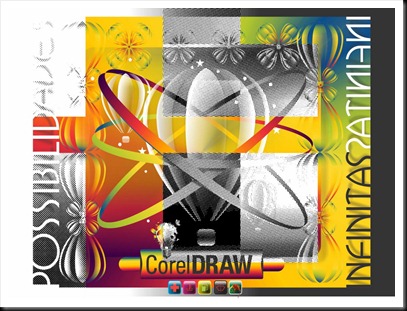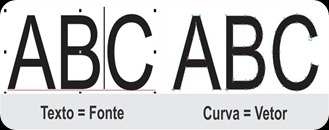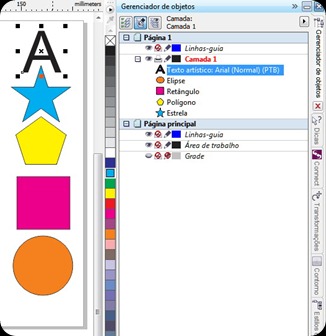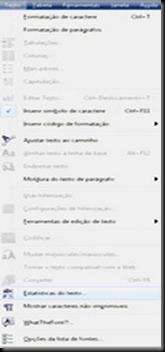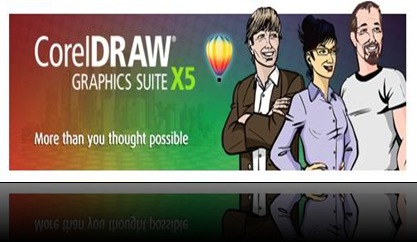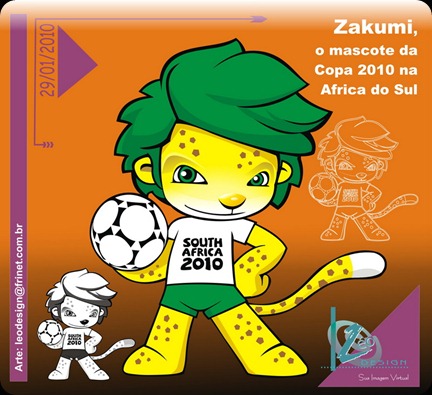Como Converter em Curvas no Corel Draw de Modo Fácil e Prático
Você já deve ter ouvido esta expressão (Converter em Curva?), mas afinal de que se trata?
Como Lidar de forma prática e eficiente na conversão de curvas e analise dos elementos do documento.
Na confecção das peças gráficas os Designers, Arte Finalista e até mesmo os iniciantes na área de criação Gráfica e publicitaria, devem saber do que se trata a “famosa”
conversão para
curvas.
Em miúdos, converter em curva é transformar (converter) para vetor o objeto selecionado, mesmo sendo texto, podendo ser editadas suas novas características. Como por exemplo, números de pontos (nós) curvas e formas. Ferramenta forma (F10)
No caso de Objetos como
Elipses, Retângulos, Formas Feitas, Polígonos e
fontes entre outros tantos objetos predefinidos que o
CorelDraw, em particular possui, aplica-se a mesma regra, ao
converter para Curva.
Estes também serão Editáveis apenas como Curvas, neste caso se o
Texto da peça estiver com erros de Digitação, o mesmo só poderá ser editado (corrigido) em sua cópia Original (aquele arquivo que você não converteu) e salvou juntamente com a versão curva.
Ex: CardTeste_curv_X5_4-1.cdr e CardTeste_4-1.cdr, você escolhe a versão que a gráfica ou destino aceita, isso no caso de curva, já no outro em
formato de Texto, fica a seu critério. X3, X4 ou X5 ou anteriores. Salve como melhor lhe convém.
O importante sempre é atender a sua necessidade.
O 4-1 do exemplo representa aqui as cores que serão impressas, 4 (quatro) cores na frente e apenas 1 (uma) no verso. Isso não é a regra, no entanto em se tratando de organização e bugs em arquivos, é muito útil e eficaz. Também este método é por sua conta.
O aplicativo de modo geral (o programa), encarrega-se de interpretar que os mesmo possuem predefinições individuais e quais são, até que as convertamos para CURVA.
Sendo assim sempre teremos como encontrar estas predefinições no Gerenciamento de Objetos.
A partir da conversão os objetos serão tratados de outra forma, exatamente como é chamado;
OBJETO EM CURVA, seja em Camada 1 ou em mais de uma camada, não importa, ainda podem ser adicionadas outras.
Predefinições como: Sombras, lentes, preenchimentos degrades e mais alguns que também devem ser convertidos em Bitmap para casos específicos como Fotolitos, impressão Off Set, depende do caso e finalidade.
Após terminamos a elaboração da peça gráfica e a escolha das fontes para o Design, seja qual for essa arte, cartaz, panfleto, folder, filipeta, outdoor, revistas e qualquer outra peça que venha a passar por outro computador, sendo este para impressão em grande ou pequena escala é preciso sempre converter estas fontes em Curva.
A conversão é indispensável para que o arquivo seja visualizado e impresso de forma correta, exatamente como foi feito pelo criador (desenvolvedor).
O CorelDraw sempre esteve à frente destes quesitos, muitos profissionais da área é que não sabem como fazer isso de forma segura e rápida, em casos mais extremos não sabem como manipular o Gerenciamento de Objetos e tão pouco os próprios Objetos.
Isso é normal, nem todos buscam esmiuçar um aplicativo a fundo para só depois
produzirem peças “profissionais”. Mas isso é outro post.
O processo de Conversão para Curvas pode ser feito utilizando as seguintes técnicas: Corel X5 como base.

Vejamos as formas:
1. Com todos os elementos da peça desagrupados, você pode utilizar o gerenciador de objetos e procurar um a um os objetos, selecioná-los um a um ou pressionando CTRL, ir clicando onde você encontrar as fontes, representadas pela figura da Letra (A) e suas definições que são ou texto artístico ou texto parágrafo. (IMG acima do gerenciador de Objetos)
2. Com os elementos agrupados, você pode com o CTRL pressionado clicar diretamente nos textos da peça gráfica e logo após em CTRL+Q e ir fazendo isso texto a texto até não restar mais nenhuma fonte na peça.
Para conferir vá até o Menu Texto e em Estatísticas de Texto, se estiver aparecendo o número 0 para as opções é porque estão todas convertidas.
3. Agora a forma mais segura e prática. Pressione Ctrl + A (para selecionar tudo) e clique em desagrupar tudo na barra de propriedade ou Pressione Ctrl+U, depois no menu editar e em Selecionar tudo, no menu desdobrável vá em texto.
Isso selecionará todo o texto de forma segura e instantânea, agora que estão selecionadas automaticamente pressione CTRL+Q é só conferir no Menu Texto e em Estatísticas de Texto. Pronto.
No Corel Draw as fontes também são interpretadas como uma predefinição, assim como Linhas Guias, Nós e Objetos cuja conversão não fora feita.
Obs: Power clip; você deverá editar o Power Clip (
atalho: Ctrl pressionando+
clique sobre objeto contendo o
Power Clipe).

Siga o Procedimentos 3. e logo em Finalizar edição. (
atalho: Ctrl+Clique Fora do
Power Clip. Lembre-se que na grande maioria das gráficas não são aceitos Power Clip. Consulte gráfica ou bureau de Impressão e destino do arquivo.
Dica: Manter sempre uma cópia do arquivo em formato.cdr com o texto sem a conversão é fundamental para uma futura correção ou até mesmo um aproveitamento de textos da peça. Para uma nova criação.
Em casos em que o cliente irá corrigir a arte, o ideal é enviar as peças apenas para visualização em Formatos não editáveis como JPG, PNG ou PDF, média resolução e marcas d’água se desejar, mas mesmo na confecção do PDF é recomendável criar o mesmo com os textos em Curva, nas opões da conversão do Corel, vá em Arquivo – Publicar em PDF e na opção Configuração ao lado esquerdo de Salvar. Na próxima tela vá em Objeto e marque a opção exportar todo o texto como Curva e OK. Depois em Salvar.
|
|
CorelDRAW.com for iPhone
(Photo credit: CorelDRAW) |
Sempre é bom Salvar arquivos e em particular o arquivo (.CDR) com Nomes sem caracteres especiais
Ex: (+^ç~)(&¨%$#@!”’|\?=). O Bom é evitar a todo custo, em qualquer arquivo, mesmo um (.Docx) do Word.
Exemplo: cartao_dr_marcos_curva_vs-X5_4-1_CMYK.cdr . Se a gráfica exigir nomes pequenos, salve assim: cardrmarc_curv-X5_4-1.cdr. Organizar-se é sempre bom.
Eu no Fundo gostaria de ter feito uma vídeo aula sobre o assunto, mas é sempre bom o velho texto, se depois ele vai virar curva ou não, isso não importa.
O importante é passar a mensagem e ajudar nossos leitores a entenderem cada vez mais este mundo de Curvas, CMYKs e RGBs.
Assista ao Vídeo e Leia também este Post"CorelDRAW X8 - ConvertAllToCurves | Nova Extensão Free Converte tudo em Curvas".
Você terá outras opções de como fazer este procedimento de forma automática direito do CorelDREAW com a macro da Corel "Arquivo CORELEXTENSION" (.CorelExtension). Novo Sistema de Instalação (Veja no Vídeo)
Apenas para CorelDRAW X8 a ConvertAllToCurves.CorelExtension também FREE Aproveite. E...
Uma Macro GMS FREE - que estou liberando a todos usuários do CorelDRAW e Leitores do Corel na Veia. Espero que gostem.
“Obrigado a todos pelo carinho e visitas e não se esqueçam de complementar o tema com seus comentários essencialmente úteis para mim e para os leitores do Blog”. Comente fique a vontade.